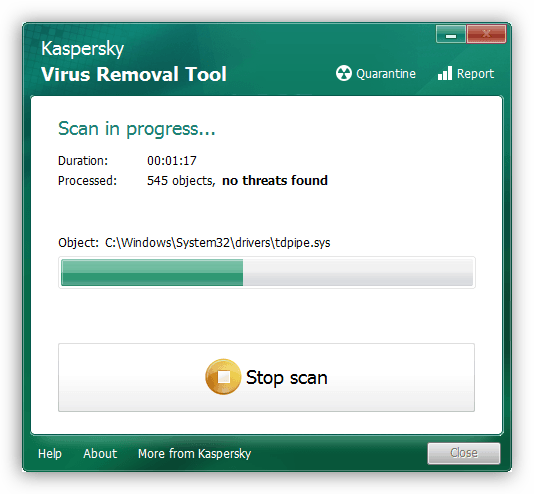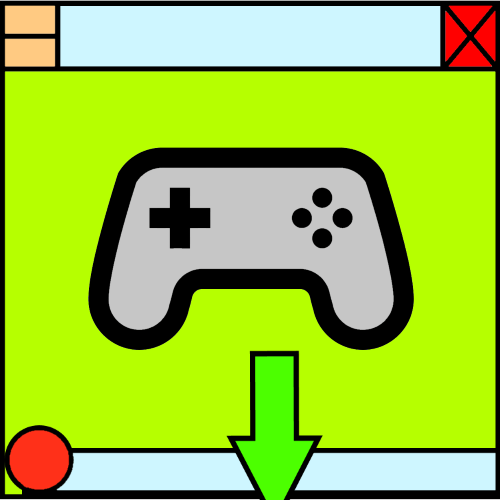Зміст

Спосіб 1: перезавантаження комп'ютера
Розглянутий збій нерідко виникає внаслідок програмної помилки в засобі деінсталяції програм, яке не може нормально завершити роботу, через що і з'являється повідомлення про проблему. Найпростішим методом усунення цієї причини буде звичайна перезавантаження комп'ютера – завислий процес при цьому зупиниться. Втім, іноді внаслідок зависання не працює і перезапуск системи штатним методом – зіткнувшись з цим, зробіть апаратну перезавантаження шляхом натискання на спеціальну кнопку (настільний ПК) або натисніть і потримайте кнопку включення, поки не згасне дисплей (ноутбук). Далі, в процесі завантаження системи, виберіть варіант " Нормальний запуск ».
Спосіб 2: сторонні деінсталятори
У разі збою з системним інструментом видалення програм на допомогу прийде сторонній софт: на ринку представлені десятки відповідних рішень. Ми можемо порадити додаток Revo Uninstaller - цей продукт перевірений часом і досвідом, який добре справляється з поставленим завданням. Якщо ви відчуваєте труднощі при використанні Програми, зверніться до керівництва за посиланням нижче.
Детальніше: Як користуватися Revo Uninstaller
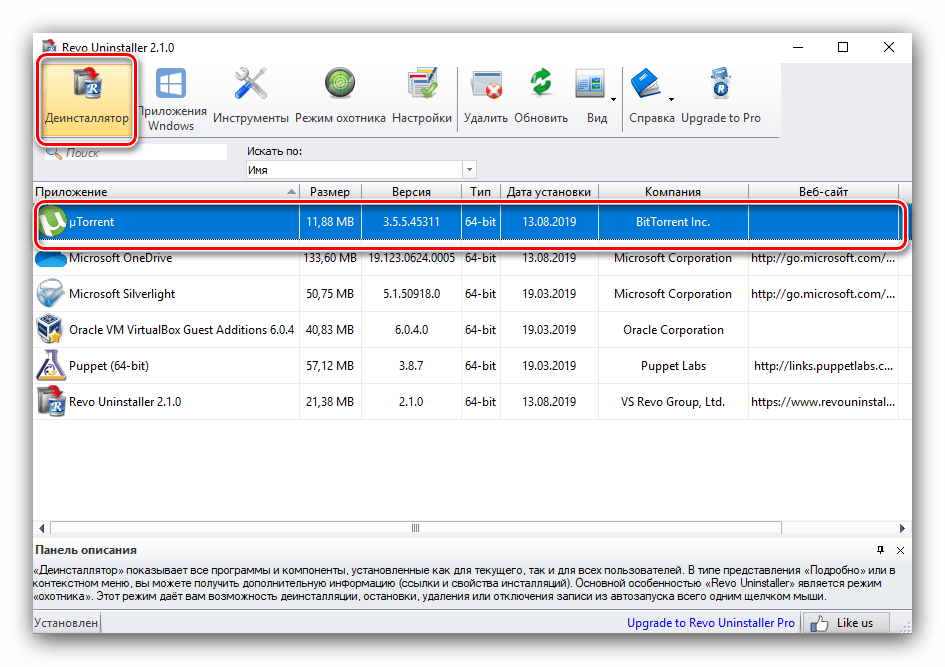
Спосіб 3: перезавантаження оболонки
Іноді помилка з'являється через зависання основного інтерфейсу Windows. Для вирішення проблеми його потрібно перезапустити.
Windows 10
В» десятці " виконання завдання виглядає наступним чином:
- Виклик «Диспетчер завдань»
зручним способом, наприклад, комбінацією
Ctrl+Shift+Esc
.
Детальніше: виклик "Диспетчера завдань" у Windows 10
- На першій же вкладці знайдіть позицію»провідник" , клацніть по ній правою кнопкою миші і виберіть " перезапустити» .
- Зачекайте, поки оболонка перезавантажиться.
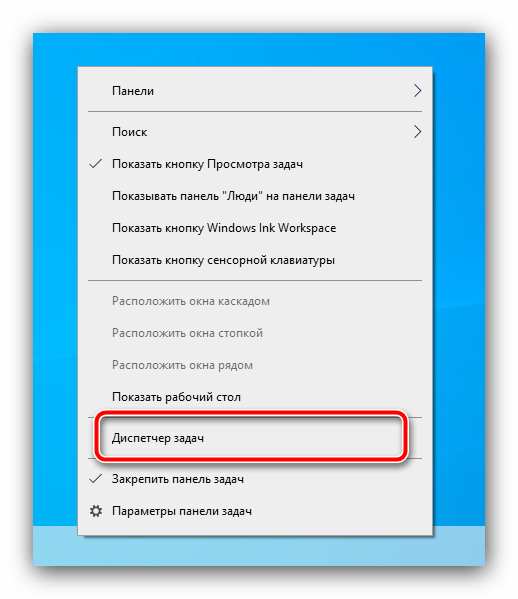
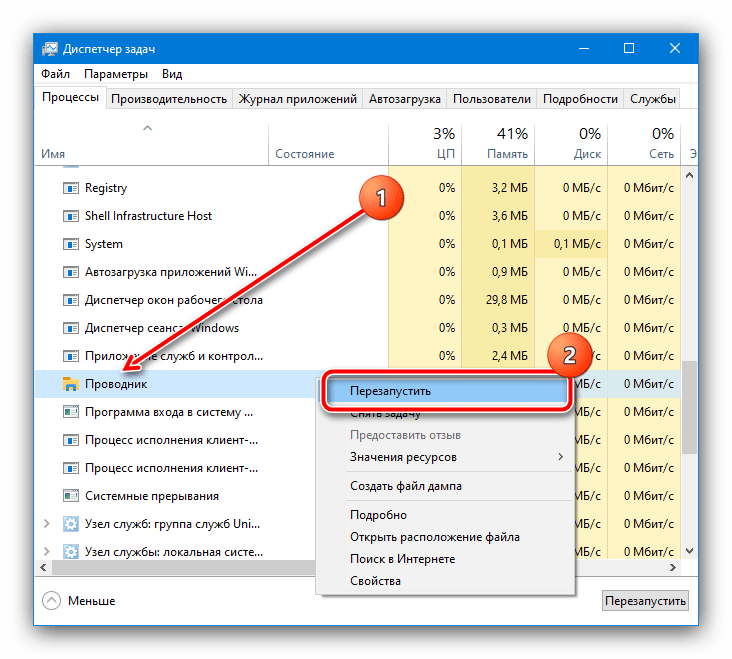
Windows 7
В «сімці» перезапуск " провідника» виглядає інакше, послідовність дій наступна:
- Відкрийте меню «Пуск» , затисніть Shift і натисніть ПКМ по кнопці " завершення роботи» . З'явиться меню, в якому скористайтеся пунктом " вихід з Провідника» .
- Далі викличте «Диспетчер завдань» за допомогою Ctrl+Shift+Esc , де послідовно скористайтеся опціями «дія» - " нове завдання» .
- Введіть запит
explorerі клікніть «ОК» .
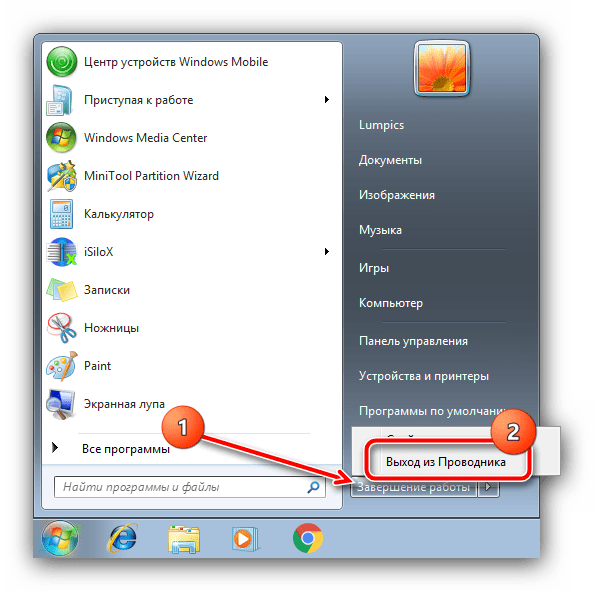
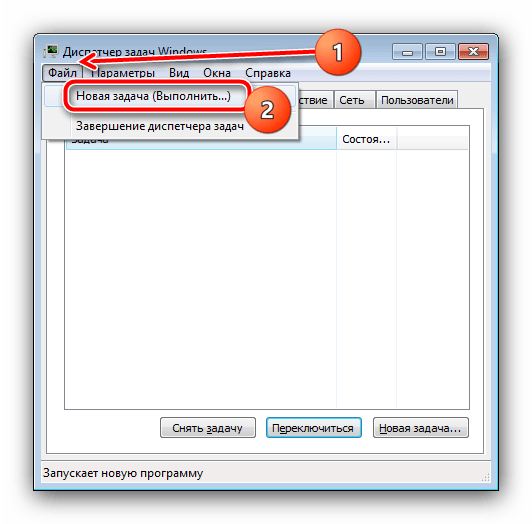
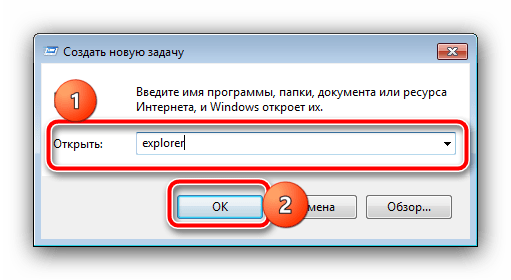
Перезапуск " провідника» виправляє проблему, але не є повноцінним рішенням, оскільки помилка може з'явитися знову.
Спосіб 4: повторна реєстрація системного установника
Розглянутий збій нерідко являє собою наслідок проблем в роботі служби інсталятора. Одним з методів їх усунення буде перереєстрація служби в системі.
- Проше всього виконати розглянуте завдання за допомогою «командного рядка» Windows
, запущеної з правами адміністратора. Зробити це можна за допомогою системного інструменту пошуку: відкрийте його, введіть запит
cmd, потім скористайтеся пунктом " Запуск від імені адміністратора» .Детальніше: способи запуску» командного рядка " від Адміністратора в Windows 7 і Windows 10
- Після поява оснащення надрукуйте в ній першу команду:
Msiexec/unregПеревірте правильність введення та натисніть Enter .
- Наступна команда виглядає так, дії для неї ті ж, що і в попередньому кроці:
Msiexec/regserver - Для вірності рекомендується перезавантажити комп'ютер.
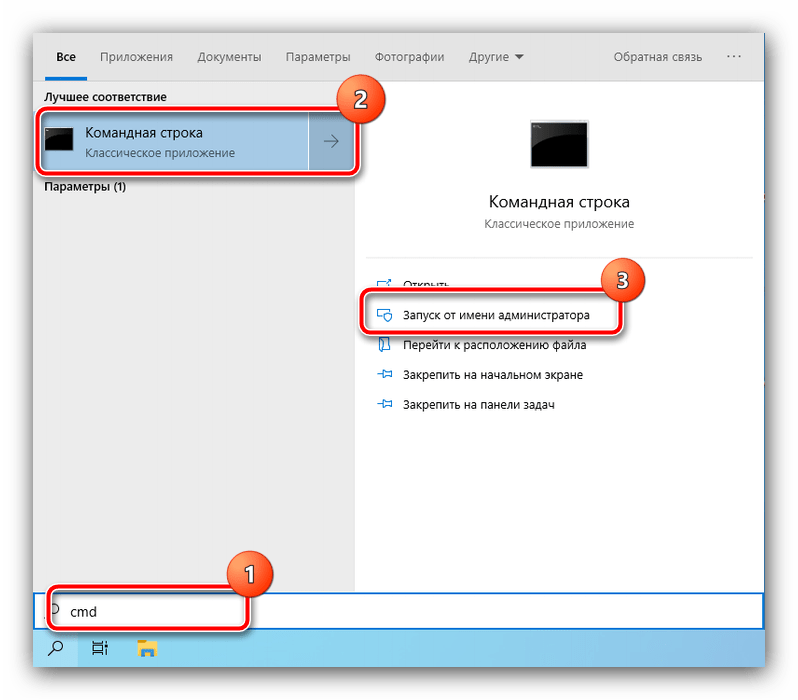
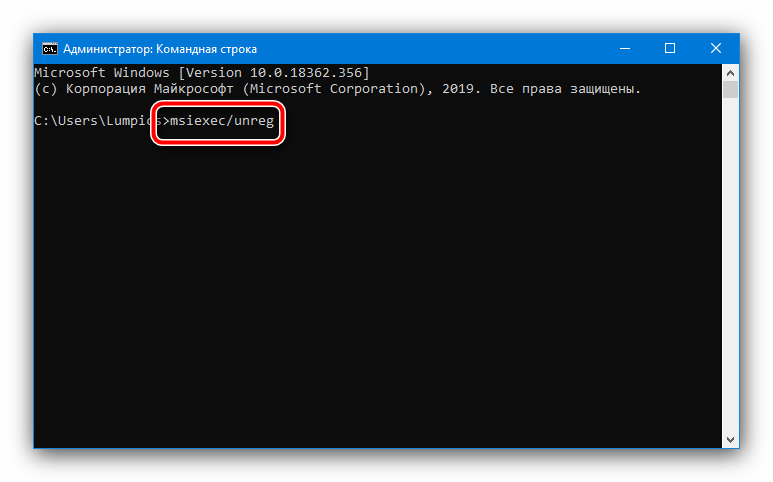
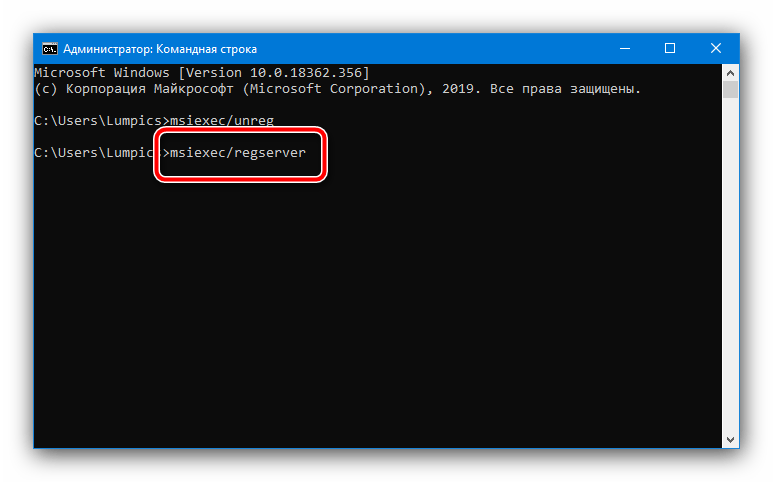
Після виконання цих маніпуляцій перевірте стан проблеми. Якщо вона як і раніше спостерігається, використовуйте один з методів нижче.
Спосіб 5: зупинка служби інсталятора
Також для вирішення проблеми варто спробувати зупинити відповідну службу. Викличте вікно " виконати»
комбінацією
Win+R
, введіть запит
services.msc
і натисніть
«ОК»
.
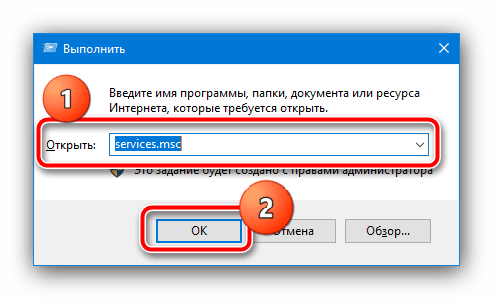
Після появи менеджера служб знайдіть в ньому пункт " Інсталятор Windows» , клікніть по ньому ПКМ і виберіть »зупинити" .
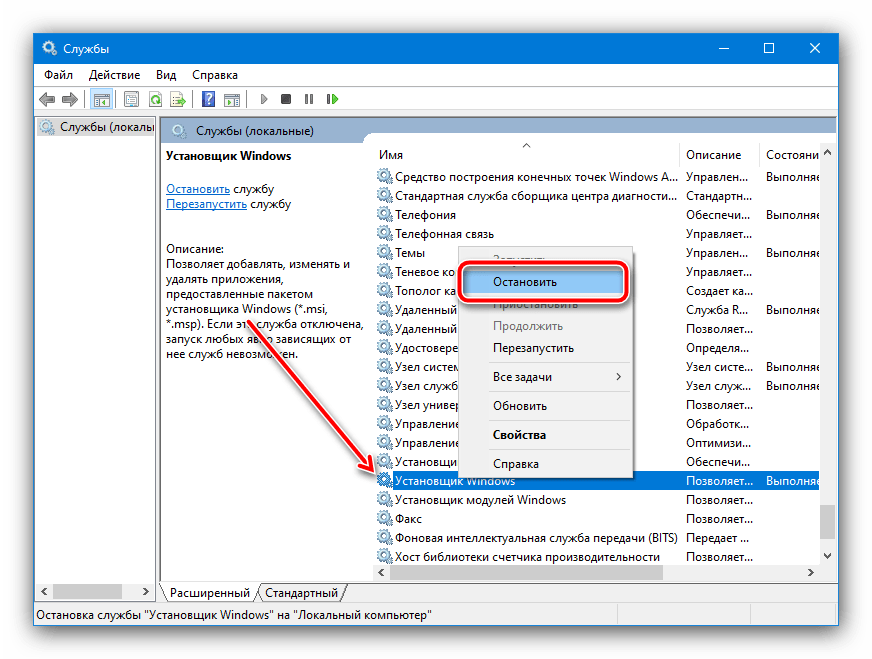
Якщо згадана опція відсутня в контекстному меню, це означає, що служба не запущена і справа в чомусь іншому. Також можете використовувати цей метод в комбінації з перезапуском «провідника», описаним в способі 3.
Спосіб 6: використання безпечного режиму
В усуненні розглянутої помилки здатна допомогти і завантаження системи в &171;безпечному режимі&187; , при якому відключаються всі сторонні надбудови, завдяки чому ніяких перешкод в роботі вбудованого установника бути не повинно. Процес входу і виходу з безпечного режиму вже розглядалися нашими авторами, тому просто наведемо посилання на відповідні статті.
Детальніше:
Вхід в Безпечний режим в
Windows 7
і
Windows 10
Вихід з безпечного режиму в
Windows 7
і
Windows 10
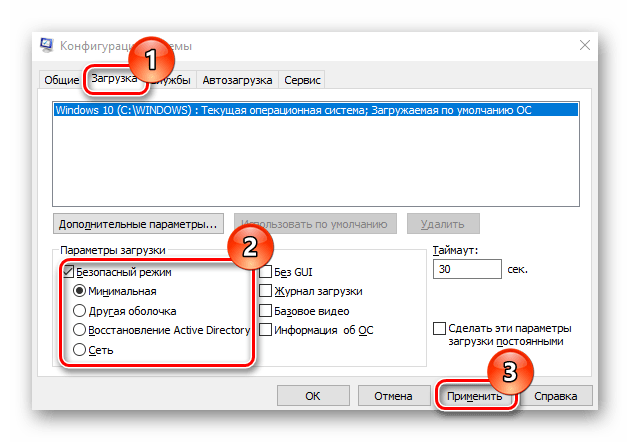
Спосіб 7: усунення вірусної загрози
У рідкісних ситуаціях описувану проблему може викликати активність шкідливого ПЗ – наприклад, при спробі видалити заражену програму може з'явитися така помилка. Якщо у вас є підозри на зараження (виникли додаткові симптоми), потурбуйтеся перевіркою комп'ютера, в чому допоможе наступна стаття.
Детальніше: боротьба з комп'ютерними вірусами